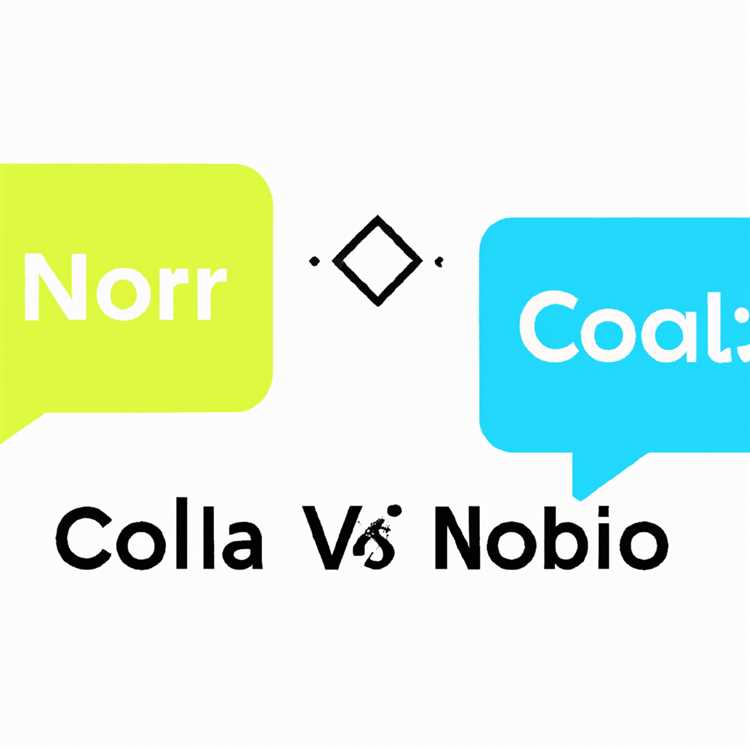L'importazione di estratti conto bancari in Xero può essere un processo lungo e noioso. Tuttavia, con l’intervento dell’automazione, questo compito può diventare molto più semplice e veloce. Xero, un popolare software di contabilità, fornisce diversi metodi per estrarre e importare estratti conto bancari e in questo articolo esploreremo come farlo passo dopo passo.
Esistono 2 tipi di feed bancari che puoi utilizzare in Xero: i feed diretti e i feed di file. I feed diretti sono l'opzione migliore se la tua banca è supportata e desideri che gli estratti conto vengano importati automaticamente nel tuo conto. I feed di file, invece, ti consentono di caricare manualmente gli estratti conto in formato CSV o OFX.
Prima di iniziare, assicurati di aver scaricato i file dell'estratto conto dal tuo portale bancario online. Questi file dovrebbero in genere includere i dettagli di tutte le transazioni entro un intervallo di date specifico. È importante notare che le transazioni devono essere consolidate e non elencate come righe separate nel file dell'estratto conto.
Per iniziare a importare gli estratti conto bancari, attenersi alla seguente procedura:
- Accedi al tuo account Xero e vai alla schermata Banca.
- Clicca su Importa un estratto conto e seleziona il file che desideri importare. Xero supporta vari formati di file, inclusi CSV e OFX.
- Una volta caricato il file, Xero tenterà di identificare e abbinare automaticamente le transazioni. Si consiglia di rivedere le corrispondenze suggerite per garantirne l'accuratezza.
- Successivamente, Xero ti chiederà di classificare le transazioni in conti specifici. Questo passaggio è fondamentale per una corretta contabilità e finalità fiscali.
- In caso di domande o dubbi su qualsiasi transazione, Xero fornisce una cronologia completa e i relativi documenti per facilitare la verifica e la riconciliazione.
- Dopo aver classificato tutte le transazioni, puoi fare clic su Approva per finalizzare il processo di importazione.
Vale la pena ricordare che Xero fornisce anche integrazioni con strumenti di terze parti come AutoEntry e DocuClipper, che possono automatizzare ulteriormente il processo di importazione. Questi strumenti possono essere particolarmente utili se si ha a che fare con un volume elevato di transazioni o se è necessario importare frequentemente estratti conto.
In conclusione, importare estratti conto in Xero è un passaggio cruciale per mantenere aggiornati i tuoi registri contabili. Automatizzando questo processo, puoi risparmiare tempo e garantire la conformità alle normative fiscali. Con la guida passo passo fornita sopra, puoi importare facilmente i tuoi estratti conto in Xero e semplificare le tue operazioni finanziarie.
Collega il tuo conto bancario a Xero
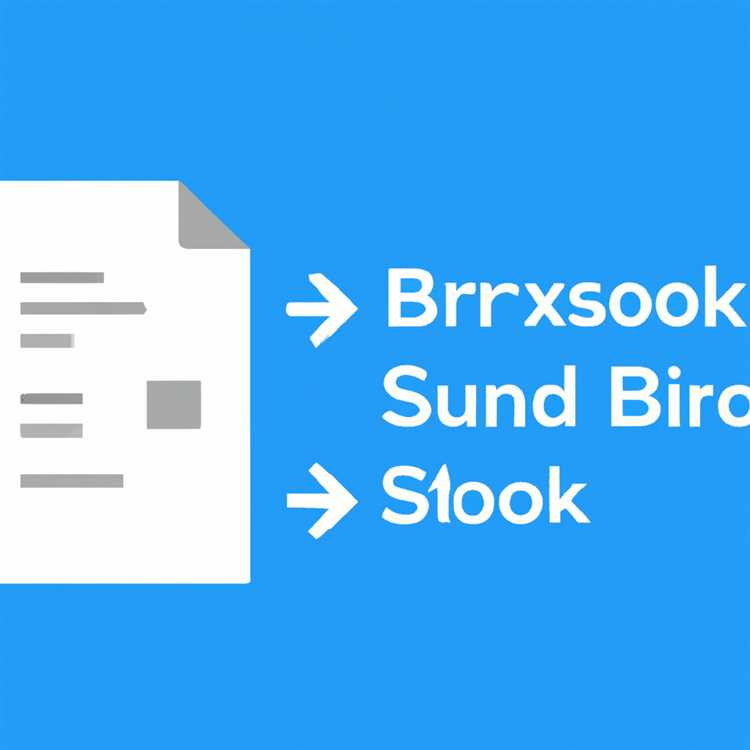
Una delle caratteristiche principali di Xero è la possibilità di collegare il tuo conto bancario e importare i tuoi estratti conto direttamente nel sistema. Ciò semplifica il monitoraggio delle tue transazioni finanziarie e semplifica il processo di riconciliazione dei tuoi conti.
Passaggio 1: impostazione del feed bancario

Il primo passo per connettere il tuo conto bancario a Xero è impostare un feed bancario. Per fare ciò, dovrai accedere al tuo account Xero e accedere alla sezione "Conti bancari". Da lì, puoi selezionare la tua banca e seguire le istruzioni per collegare il tuo conto.
Passaggio 2: selezione dell'estratto conto che desideri importare
Una volta collegato il tuo conto bancario, dovrai selezionare l'estratto conto che desideri importare in Xero. Questo di solito può essere fatto selezionando il conto e l'intervallo di date per l'estratto conto.
Passaggio 3: importazione dell'estratto conto
Dopo aver selezionato l'estratto conto, avrai la possibilità di importarlo in Xero. Puoi scegliere di importarlo come file PDF o come file CSV, a seconda del formato della tua dichiarazione. Xero elaborerà quindi il file e importerà i dati nel tuo account.
Passaggio 4: revisione e riconciliazione
Una volta importato l'estratto conto in Xero, dovrai rivedere le transazioni e assicurarti che siano accurate. Ciò potrebbe comportare l'aggiunta di transazioni mancanti, la categorizzazione delle spese e l'abbinamento delle transazioni a fatture o fatture.
L'importazione di estratti conto bancari in Xero ti fa risparmiare tempo e semplifica il processo di riconciliazione dei tuoi conti. Permette inoltre di automatizzare l'inserimento dei dati, riducendo il rischio di errori e garantendo il rispetto delle normative fiscali.
In conclusione, collegare il tuo conto bancario a Xero è un processo semplice che può farti risparmiare tempo e semplificare la gestione delle tue finanze. Automatizzando l'importazione degli estratti conto, puoi semplificare i processi contabili e avere informazioni finanziarie aggiornate a portata di mano.
Scarica e prepara il tuo estratto conto
Prima di poter importare i tuoi estratti conto in Xero, devi scaricarli dalla tua piattaforma bancaria online e prepararli per l'importazione. Ecco i passaggi:
- Accedi alla piattaforma bancaria online e vai alla sezione in cui è possibile scaricare le tue dichiarazioni bancarie.
- Seleziona il periodo di tempo appropriato per l'estratto conto che si desidera importare. Questo potrebbe essere un mese, un trimestre o un anno specifici.
- Scarica il rendiconto bancario in formato PDF o CSV. Xero supporta entrambi i formati, quindi scegli quello che funziona meglio per te.
- Se stai utilizzando un'istruzione PDF, dovrai convertirla in un formato CSV che Xero può importare. Ci sono diversi strumenti disponibili per questo, tra cui il convertitore di istruzione integrato di Xero, i convertitori online o il software come AutoEntry.
- Una volta che il tuo estratto conto bancario è stato convertito in un file CSV, sei pronto per importarlo in Xero. Accedi al tuo account Xero e vai alla scheda "bancaria".
- Fai clic su "Importa un estratto conto" e seleziona il conto bancario in cui si desidera importare l'estratto conto.
- Fai clic su "Sfoglia" o "Scegli il file" per individuare il file CSV sul computer.
- Selezionare il tipo di dichiarazione appropriato (ad es. Dichiarazione bancaria, estratto conto della carta di credito) e fare clic su "Importa".
- Xero importerà quindi il rendiconto bancario e mappe le righe di transazione sui conti corretti in base alle informazioni nel file CSV.
- Rivedere il rendiconto bancario importato per garantire che tutte le transazioni siano state importate correttamente. Apportare eventuali aggiustamenti o categorizzazioni necessarie.
- Dopo aver esaminato e aggiornato il rendiconto bancario, puoi riconciliarlo con le tue transazioni bancarie effettive a Xero per garantire l'accuratezza.
Seguendo questi passaggi, puoi facilmente scaricare e preparare i tuoi estratti conto bancari per l'importazione in Xero, risparmiando tempo e garantendo dati finanziari accurati. L'automazione e l'integrazione di Xero con i feed banking online rendono il processo senza soluzione di continuità ed efficiente.
Importa il tuo estratto conto bancario in xero
Quando si lavora con Xero, una delle attività più importanti per contabili e clienti è l'importazione di estratti conto bancari. Questa guida passo-passo ti mostrerà come importare facilmente i tuoi estratti conto bancari in Xero in modo da poter gestire in modo efficiente i tuoi dati finanziari all'interno della piattaforma.
Xero offre diverse opzioni per l'importazione di estratti conto bancari. È possibile inserire manualmente i dati delle transazioni, importare un file CSV o Excel o utilizzare i feed bancari per importare e riconciliare automaticamente le transazioni. In questa guida, ci concentreremo sul processo di importazione di un file di istruzione bancario scaricato.
Per iniziare, vai alla scheda "Banca" all'interno di Xero. Qui troverai un elenco delle tue dichiarazioni bancarie importate. Fai clic sul pulsante "Importa istruzione" per iniziare il processo.
Il prossimo passo è selezionare il conto bancario per il quale si sta importando l'estratto conto. Se non hai ancora aggiunto il conto bancario, puoi farlo facendo clic sul pulsante "Aggiungi conto bancario" e seguendo le istruzioni.
Dopo aver selezionato il conto bancario, fare clic sul pulsante "Scegli file" per caricare il file di estrazione bancario scaricato. Xero supporta una varietà di formati di file, tra cui PDF, CSV e OFX.
Dopo aver selezionato il file, Xero estraggerà i dati dell'istruzione e lo presenterà per la revisione. A questo punto, è possibile effettuare tutte le modifiche o le aggiunte necessarie. Xero classificherà automaticamente le transazioni in base ai dati nell'istruzione, ma è possibile modificare facilmente le categorie se necessario.
Quando si è soddisfatti dei dati estratti, fare clic sul pulsante "Importa" per finalizzare il processo di importazione. Xero aggiungerà le transazioni al tuo conto bancario e le segnerà come "riconciliate".
Vale la pena notare che Xero offre anche feed bancari automatizzati, in cui le transazioni bancarie vengono importate automaticamente in Xero. Questa automazione ti consente di risparmiare tempo e ti assicura di avere una visione aggiornata dei tuoi finanziari.
In conclusione, l'importazione della tua dichiarazione bancaria in Xero è un processo semplice ed efficiente. Seguendo questi passaggi, puoi facilmente aggiungere le tue transazioni bancarie e avere una visione consolidata dei tuoi dati finanziari all'interno di Xero. Ciò non solo risparmia tempo, ma consente anche una gestione finanziaria accurata e semplificata.
Aggiungi un conto bancario
Per importare gli estratti conto bancari in Xero, il primo passo è aggiungere un conto bancario. Questo processo consente di collegare i tuoi feed bancari direttamente a Xero, quindi le transazioni verranno importate automaticamente.
Per aggiungere un conto bancario, segui questi passaggi:
- Fare clic su "Contabilità" nel menu principale, quindi selezionare "Conti bancari".
- Fai clic sul pulsante "Aggiungi conto bancario".
- Seleziona la tua banca o istituto finanziario dalle opzioni disponibili.
- Se la tua banca non è elencata, puoi provare a connetterti tramite le connessioni partner di Xero, come Yodlee, Docuclipper, AutoEntry o Web Connect.
- Segui le istruzioni sullo schermo per collegare il tuo conto bancario.
- Xero verificherà il tuo account e recupererà i dati delle transazioni. Questo processo può richiedere un po 'di tempo a seconda delle dimensioni del tuo account e del numero di transazioni.
- Una volta che il tuo conto bancario è connesso, Xero prenderà automaticamente gli estratti conto bancari mensili e classificherà le transazioni in base alle informazioni fornite. Questo ti fa risparmiare tempo in quanto non dovrai inserire manualmente le transazioni.
- Se le dichiarazioni bancarie mancano qualsiasi informazione o ci sono alcune transazioni che necessitano di classificazione, puoi facilmente aggiungerle o modificarle all'interno di Xero.
- Se hai più conti con la stessa banca, puoi consolidarli in un conto in Xero per una gestione e reporting più facili.
- Inoltre, Xero consente di convertire le transazioni in categorie fiscali pronte e tenere traccia delle tue linee di prestito e di credito.
- Con Xero, puoi anche importare dichiarazioni bancarie da QuickBooks, file CSV o altri software di contabilità.
Aggiungendo un conto bancario a Xero, hai la flessibilità di importare automaticamente i tuoi estratti conto bancari e mantenere aggiornati i tuoi dati finanziari. Ciò non solo garantisce l'accuratezza nei tuoi rapporti finanziari, ma ti risparmia anche tempo, poiché non devi inserire manualmente le transazioni.
Successivamente, passeremo i passaggi per scaricare i tuoi estratti conto bancari e importarli in Xero.